Win10系统下怎样查看缩略图大图
更新日期:2023-08-25 17:46:54
来源:投稿
手机扫码继续观看

为了体验到更多新功能,小编在笔记本电脑上安装了win10正式版系统。新系统使用起来有点不太习惯,今天想看图片,发现无法查看缩略图大图,感觉很是郁闷,于是研究了一下,终于好了。下面,小编就给大家介绍下在win10系统中查看缩略图大图的具体方法。
推荐:笔记本win10系统下载
具体方法如下:
1、打开图片所在的文件夹,就拿我今天遇到的为例吧;

2、打开文件夹,这是win10默认的排列方式,默认以详细信息的形式排列;
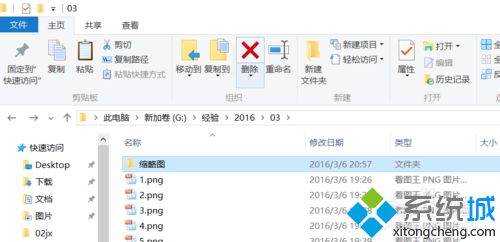
3、想要按照缩略图的格式查看,需要点击【查看】,图中箭头所指。
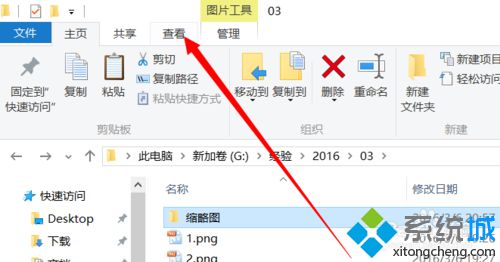
4、点击查看,你就会看到图片的排列方式,有大图标、小图标、详细信息等排列方式;
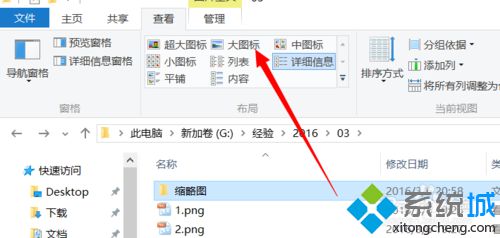
5、我这里选择的是按照大图标排列,这样我们就可以大致看出哪张是我们需要的图片。
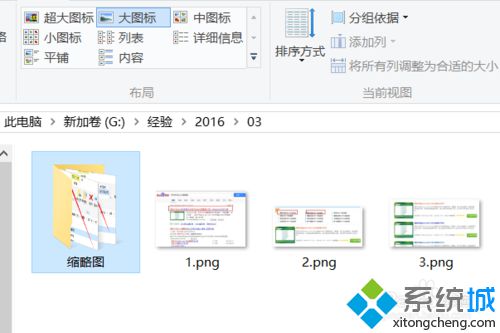
在win10系统下查看缩略图大图的方法就介绍到这里了。使用缩率图大图形式查看图片,可以为我们减轻不少负担,有需要的朋友,赶紧试着操作看看!大家可以关注系统城更多精彩教程https://www.xitongcheng.com/
该文章是否有帮助到您?
常见问题
- monterey12.1正式版无法检测更新详情0次
- zui13更新计划详细介绍0次
- 优麒麟u盘安装详细教程0次
- 优麒麟和银河麒麟区别详细介绍0次
- monterey屏幕镜像使用教程0次
- monterey关闭sip教程0次
- 优麒麟操作系统详细评测0次
- monterey支持多设备互动吗详情0次
- 优麒麟中文设置教程0次
- monterey和bigsur区别详细介绍0次
系统下载排行
周
月
其他人正在下载
更多
安卓下载
更多
手机上观看
![]() 扫码手机上观看
扫码手机上观看
下一个:
U盘重装视频











